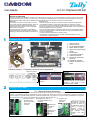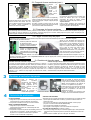2-1 Carga de formas continuas
Normas de seguridad
Para una información más detallada, consulte la Guía de Usuario de la impresora. La Guía de Usuario se proporciona como archivo PDF
de Adobe Acrobat, que se envía en un CD junto con su impresora. Asegúrese de leer las indicaciones sobre seguridad en la Guía del
Usuario antes de utilizar este producto. Mantenga esta Guía de Usuario en un lugar de fácil acceso en todo momento.
ADVERTENCIA
! Antes de comenzar la impresión, asegúrese de que el cartucho de banda esté
correctamente instalado y que el papel está cargado en la posición correcta.
! Si la impresora ya ha funcionado durante algún tiempo, evite tocar el cabezal de
impresión: puede estar muy caliente. Es aconsejable esperar unos minutos antes de
intentar reemplazar el cartucho de banda.
! Una vez que haya apagado la impresora, espere al menos 10 segundos antes de
volver a encenderlo de nuevo; esto permite que los circuitos de reseteado interno
funcionen correctamente.
! No haga una prueba automática sin banda o papel.
! Una impresión con material arrugado, doblado o dañado puede tener como
consecuencia un atasco de papel.
1. Soporte vertical
2. Panel de control
3. Filo de trepado del papel
4. Guías del filo del papel
5. Soporte de papel en hojas
sueltas
6. Pila de papel
7. Conector de la interfaz
8. Cartucho de banda
9. Palanca de distancia de
impresión
10. Cabezal de impresión
11. Palanca de selección de
papel
Panel de control – Controles y botones de la impresora
Luces testigo
Botones de control
Encendido:
Pulse el botón POWER/SLEEP y
suéltelo.
La impresora puede manejar papel de diferentes grosores. La palanca de distancia de impresión le permite hacer los ajustes necesarios
conforme a los diferentes grosores. Asegúrese de ajustar la palanca de distancia de impresión cuando quiera cambiar el número de
copias a imprimir. Si lo desea puede levantar el soporte del papel del todo, a la posición nº 4-2, para mejorar la visibilidad de la carga del
papel. Después de cargar, mueva el soporte del papel a la posición abajo del todo, la nº 1.
B) Ajuste para el grosor con
la palanca de distancia de
impresión
Distancia de
impresión
mayor
Distancia de
impresión
menor
A) Empuje la palanca
de selección del
papel hacia arriba y
elija formas
continuas.
C) La palanca de
distancia de
impresión
Advertencia: si durante
la impresión la tinta se
corriese, la banda no
se alimentara correcta-
mente o el papel se
atascara, mueva la
palanca de distancia
de impresión una
posición más hacia
arriba.
Apagado:
Para apagar la impresora: pulse y
mantenga pulsado el botón READY/
CLEAR y luego pulse el botón
POWER/SLEEP y suéltelo.
1
2
3
4
5
6
7
10
8
11
9
ATENCIÓN
! No alimente la impresora cuando esté en marcha.
! Para evitar cualquier posibilidad de lesión, antes de
limpiar la impresora, apague la alimentación de
potencia tanto a la impresora como al ordenador y
desenchufe la impresora.
! No utilice solventes, queroseno o materiales de
limpieza abrasivos que puedan dañar la impresora.
! Mantenga cualquier líquido alejado de la impresora.
Guía Rápida MIP480 Impresora Móvil
1
Imagen de conjunto
2
Manejo del papel

2-3 Cargar una sola hoja de papel
© September 2009 DASCOM Europe GmbH GEK-05024 (SP)
Solución de problemas
NO HAY POTENCIA
1. Asegúrese de que el enchufe de potencia esté posicionado
correctamente en la parte de abajo de la impresora.
2. Compruebe el fusible en línea que viene de la batería.
MALA CALIDAD DE IMPRESIÓN
1. Asegúrese de que el cartucho de banda esté
correctamente posicionado en el ensamblaje del carril.
2. Reemplace la banda.
3. Compruebe el espacio de posición del cabezal (palanca de
punta verde en la izquierda – ajustar hacia abajo y mueva
la palanca 2 o 3 posiciones hacia arriba o ajuste de
acuerdo con la oscuridad de la impresión).
OBSTRUCCIÓN DE PAPEL
Asegúrese de que el papel está alineado correctamente en los rodillos de abajo.
- que las tapas del rodillo están cerrados y que ambos rodillos están en la
posición de cierre.
- que el hueco del cabezal no esté demasiado ajustado contra el papel.
(ver paso 3 en MALA CALIDAD DE IMPRESIÓN).
- que la banda esté instalada correctamente.
- que el papel no esté rasgado ni roto a la entrada de la impresora.
EL PAPEL NO SE CARGA (los rodillos no giran)
1. Abrir la tapa, asegurarse de que el botón de papel de tipo verde (localizado
a la derecha de la impresora) está en posición de alimentado continuo de
papel.
2. Pulsar el botón LOAD/FF para ver si así giran los rodillos.
Cartucho de banda
2-1 Carga de formas continuas (cont.)
2-4 Cambiar de tipos de papel
Cambiar de formas continuas a hojas sueltas:
(1) Corte sus hojas impresas. (2) Retraiga las formas a la posición
de estacionamiento apretando el botón PARK (el indicador de fallos
se enciende). (3) Mover la palanca de selección de papel a la
posición de hoja suelta e inserte una hoja según las instrucciones
dadas anteriormente. (4) Levante el soporte de papel suelto a la
posición nº 2 e inserte una hoja según las instrucciones dadas
anteriormente.
Cambiar de hojas sueltas a formas continuas:
(1) Si se carga una hoja de papel, retire el papel apretando el botón
LOAD/FF. (2) Mueva la palanca de selección de papel a la posición
de formas continuas. (3) Mueva el soporte del papel en hojas
sueltas a la posición abajo del todo, la nº 1. (4) Pulse el botón
LOAD/FF. El papel de formas continuas avanza de la posición de
estacionamiento a la posición límite del formulario.
2-2 Descarga de formas continuas
Pour décharger des formulaires continus, pressez le bouton PARK. Le papier du formulaire continu se rétracte dans la position de parcage.
Si le papier ne peut se rétracter en une opération, continuez d’appuyer sur le bouton PARK jusqu’à ce que le papier soit parqué. Pour
retirer le papier, soulevez le capot du tracteur et retirez le papier.
Asegúrese de que la impresora esté encendida. Compruebe que las formas alimentadas por el rodillo, si estuvieran cargadas,
estén en posición de estacionamiento.
Expulsar hojas sueltas
Si está imprimiendo utilizando software con alimentación de formularios, cada hoja se expulsa automáticamente después de que se
imprima un formulario completo. Para la expulsión manual de hojas de papel pulse el botón LOAD/FF para ejecutar una expulsión de
alimentación de formularios.
Palanca de cierre
Puerta del
rodillo
Suelte las palancas de cierre del rodillo
tirando de ellos hacia arriba. Una vez
que el rodillo de formas se haya situado
en posición, ciérrelo empujando la
palanca de cierre hacia abajo.
Repita el proceso para el rodillo a la izquierda y
ajuste el rodillo de formas para que se ajuste a
la anchura del papel. Coloque el papel para que
esté en plano.
No estire el papel en exceso para que no esté
tirante. Empuje la palanca de cierre hacia abajo
para colocar el rodillo adecuadamente.
Trepado automático
Su impresora se proporciona con ajustes que
vienen de fábrica para que el trepado
automático del papel se realice cuando
finalice una impresión de papel continuo.
Trepado manual
Pulse el botón LOAD/FF para posicionar el
perforado del papel delante del filo de trepado.
Trepe el papel en el filo de trepado.
Alinear la guía deslizable del extremo del
lado derecho con el listón en el soporte del
papel. Ajuste la guía deslizable del extremo
izquierdo a la anchura del papel. Inserte la
hoja en el soporte levantado. Asegúrese de
que la parte de abajo del papel encaja
cómodamente con el rodillo. El papel
avanzará automáticamente a la posición de
límite del formulario si la opción de carga de
hoja única está en posición automática.
Abrir la palanca de
distancia impresión
plenamente. Para retirar la
banda antigua, apriete
ambas lengüetas de la
banda y levante la banda
de su carril.
Tenga cuidado con el
cabezal de impresión al
realizar esta operación.
Antes de instalar el cartucho de banda,
suelte las dos lengüetas a los del cartucho,
y luego mueva el rodillo hasta la posición
LIBRE. Si las lengüetas no se soltasen, el
cartucho no se ajustará a la impresora.
Cuando ponga un nuevo cartucho de banda
en el carril, asegúrese de que la banda
delgada no se apelotone o se doble en el
cabezal de impresión.
Reajuste la distancia de impresión para
conseguir una buena calidad de impresión.
Mueva la palanca de selección
de papel hacia abajo.
(Ajuste la palanca de distancia
impresión si fuera necesario)
Levante la bandeja de hojas
sueltas de papel hasta que
quede ajustado en la posición 2.
Sujetar el
papel contra
la plataforma
de carga fácil,
ajuste el
papel en el
rodillo. Cierre
la puerta.
3
Cambiar el cartucho de banda
4
Solución de problemas
Transcripción de documentos
MIP480 Impresora Móvil Guía Rápida Normas de seguridad Para una información más detallada, consulte la Guía de Usuario de la impresora. La Guía de Usuario se proporciona como archivo PDF de Adobe Acrobat, que se envía en un CD junto con su impresora. Asegúrese de leer las indicaciones sobre seguridad en la Guía del Usuario antes de utilizar este producto. Mantenga esta Guía de Usuario en un lugar de fácil acceso en todo momento. ATENCIÓN ADVERTENCIA ! No alimente la impresora cuando esté en marcha. ! Antes de comenzar la impresión, asegúrese de que el cartucho de banda esté ! Para evitar cualquier posibilidad de lesión, antes de correctamente instalado y que el papel está cargado en la posición correcta. limpiar la impresora, apague la alimentación de ! Si la impresora ya ha funcionado durante algún tiempo, evite tocar el cabezal de potencia tanto a la impresora como al ordenador y impresión: puede estar muy caliente. Es aconsejable esperar unos minutos antes de desenchufe la impresora. intentar reemplazar el cartucho de banda. ! No utilice solventes, queroseno o materiales de ! Una vez que haya apagado la impresora, espere al menos 10 segundos antes de limpieza abrasivos que puedan dañar la impresora. volver a encenderlo de nuevo; esto permite que los circuitos de reseteado interno ! Mantenga cualquier líquido alejado de la impresora. funcionen correctamente. ! No haga una prueba automática sin banda o papel. ! Una impresión con material arrugado, doblado o dañado puede tener como consecuencia un atasco de papel. 1 Imagen de conjunto 1 7 2 8 9 3 4 1. 2. 3. 4. 5. 5 11 10 6 Soporte vertical Panel de control Filo de trepado del papel Guías del filo del papel Soporte de papel en hojas sueltas 6. Pila de papel 7. Conector de la interfaz 8. Cartucho de banda 9. Palanca de distancia de impresión 10. Cabezal de impresión 11. Palanca de selección de papel Panel de control – Controles y botones de la impresora Botones de control Encendido: Apagado: Pulse el botón POWER/SLEEP y suéltelo. Para apagar la impresora: pulse y mantenga pulsado el botón READY/ CLEAR y luego pulse el botón POWER/SLEEP y suéltelo. Luces testigo 2 Manejo del papel 2-1 Carga de formas continuas La impresora puede manejar papel de diferentes grosores. La palanca de distancia de impresión le permite hacer los ajustes necesarios conforme a los diferentes grosores. Asegúrese de ajustar la palanca de distancia de impresión cuando quiera cambiar el número de copias a imprimir. Si lo desea puede levantar el soporte del papel del todo, a la posición nº 4-2, para mejorar la visibilidad de la carga del papel. Después de cargar, mueva el soporte del papel a la posición abajo del todo, la nº 1. A) Empuje la palanca de selección del papel hacia arriba y elija formas continuas. B) Ajuste para el grosor con la palanca de distancia de impresión Distancia de impresión mayor Distancia de impresión menor C) La palanca de distancia de impresión Advertencia: si durante la impresión la tinta se corriese, la banda no se alimentara correctamente o el papel se atascara, mueva la palanca de distancia de impresión una posición más hacia arriba. 2-1 Carga de formas continuas (cont.) Puerta del rodillo Sujetar el papel contra la plataforma de carga fácil, ajuste el papel en el rodillo. Cierre la puerta. Palanca de cierre Suelte las palancas de cierre del rodillo tirando de ellos hacia arriba. Una vez que el rodillo de formas se haya situado en posición, ciérrelo empujando la palanca de cierre hacia abajo. Repita el proceso para el rodillo a la izquierda y ajuste el rodillo de formas para que se ajuste a la anchura del papel. Coloque el papel para que esté en plano. No estire el papel en exceso para que no esté tirante. Empuje la palanca de cierre hacia abajo para colocar el rodillo adecuadamente. Trepado automático Su impresora se proporciona con ajustes que vienen de fábrica para que el trepado automático del papel se realice cuando finalice una impresión de papel continuo. Trepado manual Pulse el botón LOAD/FF para posicionar el perforado del papel delante del filo de trepado. Trepe el papel en el filo de trepado. 2-2 Descarga de formas continuas Pour décharger des formulaires continus, pressez le bouton PARK. Le papier du formulaire continu se rétracte dans la position de parcage. Si le papier ne peut se rétracter en une opération, continuez d’appuyer sur le bouton PARK jusqu’à ce que le papier soit parqué. Pour retirer le papier, soulevez le capot du tracteur et retirez le papier. 2-3 Cargar una sola hoja de papel Asegúrese de que la impresora esté encendida. Compruebe que las formas alimentadas por el rodillo, si estuvieran cargadas, estén en posición de estacionamiento. Alinear la guía deslizable del extremo del Mueva la palanca de selección lado derecho con el listón en el soporte del de papel hacia abajo. papel. Ajuste la guía deslizable del extremo (Ajuste la palanca de distancia izquierdo a la anchura del papel. Inserte la impresión si fuera necesario) hoja en el soporte levantado. Asegúrese de que la parte de abajo del papel encaja Levante la bandeja de hojas cómodamente con el rodillo. El papel sueltas de papel hasta que avanzará automáticamente a la posición de quede ajustado en la posición 2. límite del formulario si la opción de carga de hoja única está en posición automática. Expulsar hojas sueltas Si está imprimiendo utilizando software con alimentación de formularios, cada hoja se expulsa automáticamente después de que se imprima un formulario completo. Para la expulsión manual de hojas de papel pulse el botón LOAD/FF para ejecutar una expulsión de alimentación de formularios. 2-4 Cambiar de tipos de papel Cambiar de formas continuas a hojas sueltas: (1) Corte sus hojas impresas. (2) Retraiga las formas a la posición de estacionamiento apretando el botón PARK (el indicador de fallos se enciende). (3) Mover la palanca de selección de papel a la posición de hoja suelta e inserte una hoja según las instrucciones dadas anteriormente. (4) Levante el soporte de papel suelto a la posición nº 2 e inserte una hoja según las instrucciones dadas anteriormente. 3 Cambiar de hojas sueltas a formas continuas: (1) Si se carga una hoja de papel, retire el papel apretando el botón LOAD/FF. (2) Mueva la palanca de selección de papel a la posición de formas continuas. (3) Mueva el soporte del papel en hojas sueltas a la posición abajo del todo, la nº 1. (4) Pulse el botón LOAD/FF. El papel de formas continuas avanza de la posición de estacionamiento a la posición límite del formulario. Cambiar el cartucho de banda Abrir la palanca de distancia impresión plenamente. Para retirar la banda antigua, apriete ambas lengüetas de la banda y levante la banda de su carril. Tenga cuidado con el cabezal de impresión al Cartucho de banda realizar esta operación. 4 Antes de instalar el cartucho de banda, suelte las dos lengüetas a los del cartucho, y luego mueva el rodillo hasta la posición LIBRE. Si las lengüetas no se soltasen, el cartucho no se ajustará a la impresora. Cuando ponga un nuevo cartucho de banda en el carril, asegúrese de que la banda delgada no se apelotone o se doble en el cabezal de impresión. Reajuste la distancia de impresión para conseguir una buena calidad de impresión. Solucióndedeproblemas problemas Solución OBSTRUCCIÓN DE PAPEL Asegúrese de que el papel está alineado correctamente en los rodillos de abajo. NO HAY POTENCIA 1. Asegúrese de que el enchufe de potencia esté posicionado - que las tapas del rodillo están cerrados y que ambos rodillos están en la posición de cierre. correctamente en la parte de abajo de la impresora. - que el hueco del cabezal no esté demasiado ajustado contra el papel. 2. Compruebe el fusible en línea que viene de la batería. (ver paso 3 en MALA CALIDAD DE IMPRESIÓN). MALA CALIDAD DE IMPRESIÓN - que la banda esté instalada correctamente. 1. Asegúrese de que el cartucho de banda esté - que el papel no esté rasgado ni roto a la entrada de la impresora. correctamente posicionado en el ensamblaje del carril. EL PAPEL NO SE CARGA (los rodillos no giran) 2. Reemplace la banda. 3. Compruebe el espacio de posición del cabezal (palanca de 1. Abrir la tapa, asegurarse de que el botón de papel de tipo verde (localizado a la derecha de la impresora) está en posición de alimentado continuo de punta verde en la izquierda – ajustar hacia abajo y mueva papel. la palanca 2 o 3 posiciones hacia arriba o ajuste de 2. Pulsar el botón LOAD/FF para ver si así giran los rodillos. acuerdo con la oscuridad de la impresión). © September 2009 DASCOM Europe GmbH GEK-05024 (SP)-
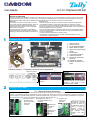 1
1
-
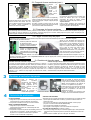 2
2
Artículos relacionados
Otros documentos
-
Lexmark 2500 Manual de usuario
-
Zebra ZD620 El manual del propietario
-
HP DesignJet 4520 Multifunction Printer series Guía del usuario
-
OKI ML 8810N Manual de usuario
-
HP PageWide XL 5000 Printer series El manual del propietario
-
HP PageWide XL 6000 Printer series El manual del propietario
-
HP Color LaserJet 8550 Multifunction Printer series Guía del usuario
-
HP PageWide XL 5100 Blueprinter series El manual del propietario
-
HP DesignJet 4000 Printer series El manual del propietario